在使用ie浏览器的时候我们一般都会用浏览器直接下载某些文件或者软件资源,在下载途中遇到提示“为帮助保护您的安全,Internet Explorer已经阻止从此站点下载文件到您的计算机。单击此处查看选项…”该如何处理呢?下面就跟着小编一起来看看win7 64位旗舰版如何设置IE下载时不弹出已阻止文件吧!
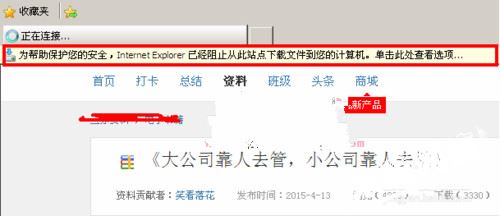
1、使用ie浏览器当打开一个文件同时再点击下载的时候,出现如下图提示“为帮助保护您的安全,Internet Explorer已经阻止从此站点下载文件到您的计算机。单击此处查看选项…”;

2、每次下载的时候一般都要用鼠标右键点击弹出阻止的对话框,直接选择“下载文件”选项,这时候网页就会自动刷新一次,然后再点击下载文件,就能够下载了;
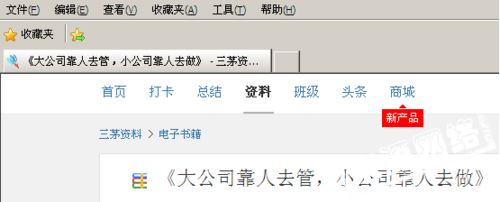
3、如果要下载的文件很多的话,就要反复点击,这不仅浪费时间,而且操作起来十分麻烦,那么如何设置IE下载时不弹出已阻止文件呢?

4、首先打开IE浏览器(Internet Explorer),然后找到里面的“工具”按钮;
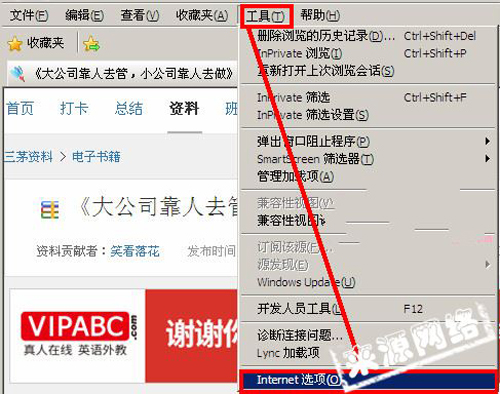
5、点击“工具”按钮,接着就选择“Internet 选项”;
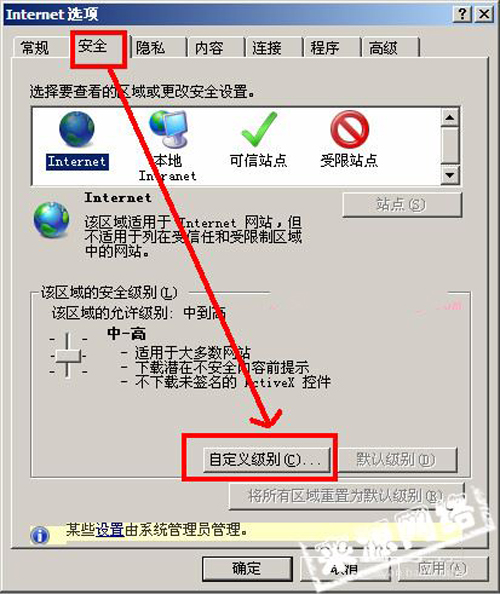
6、在“Internet 选项”里面找到 “安全”选项卡,点击这个选项卡,再单击“自定义级别…”选项。

7、拔鼠标滚动到列表下面的“下载”,找到里面的“文件下载的自动提示”选项;
8、把“文件下载的自动提示”下面的“禁用“修改成启用,再单击确定,回到“安全选项卡”之后再点击确定,设置全部好了之后阻止框就会消失,使用ie浏览器下载阻止文件的弹窗koi解决了。
